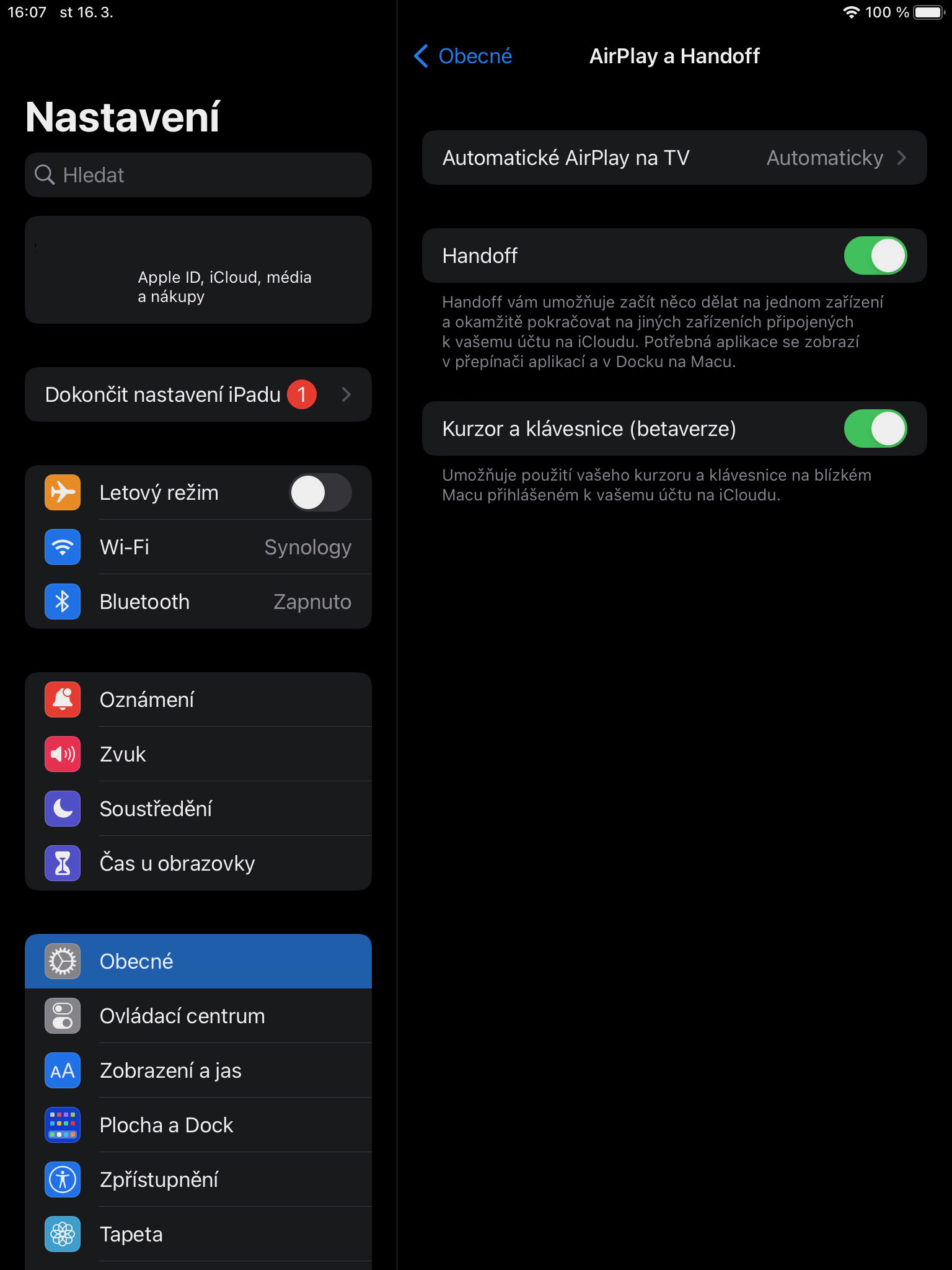macOS 12.3 및 iPadOS 15.4에서는 오랫동안 기다려온 Universal Control 기능이 지원되는 Mac 컴퓨터 및 iPad에 도입되었습니다. 적어도 그것이 Apple이 웹사이트에 이를 제시하는 방식입니다. 원본에서는 Universal Control이라고 하지만 체코어에서는 Apple이 macOS에서 Common Control로 표시합니다. 그럼에도 불구하고 이는 하나의 키보드와 하나의 커서로 Mac과 iPad를 모두 제어할 수 있는 기능 중 하나입니다.
Apple이 지난해 21월 열린 WWDC22에서 이 기능을 선보인 이후 꽤 오랫동안 기다려왔습니다. 그래서 회사는 시간을 들여 우리가 실제로 공통 컨트롤을 건드릴 수 없는 상태에서 WWDCXNUMX가 출시될 것이라고 서서히 위협하고 있었습니다. 해당 기능은 이미 사용 가능하지만 베타라고 표시되어 있다는 점을 추가해야 합니다. 따라서 여전히 일부 버그로 인해 어려움을 겪을 수 있다는 점을 명심하세요.
그것은 수 관심을 가져라

필수 조건
그러나 Universal Control을 사용하려면 몇 가지 요구 사항이 있습니다. 우선부터라는 사실이다.기기는 동일한 Apple ID로 iCloud에 로그인되어 있어야 합니다., 이중 인증의 도움으로. 따라서 Mac을 가지고 있지만 iPad가 다른 Apple ID를 사용하는 가족인 경우 운이 좋지 않으며 iPad의 계정과 동일한 Mac에서 새 계정을 생성하거나 Mac에서 Apple ID를 설정해야 합니다. 물론 원래 소유자가 iPad에 포함된 데이터를 잃게 되므로 iPad는 더욱 복잡해집니다.
장치가 서로 연결되려면 다음 사항이 필요합니다. Bluetooth, Wi-Fi 및 Handoff가 켜져 있습니다.. 동시에 위치해야합니다. 최대 10m 거리 이것이 바로 블루투스 기술의 한계입니다. 동시에 두 장치 모두 인터넷 연결을 공유할 수 없습니다. 두 장치를 케이블로 연결할 수도 있으며, 이 경우 Mac을 신뢰하도록 iPad를 설정해야 합니다.
지원되는 Mac 컴퓨터
- MacBook Pro(2016 이상)
- 맥북(2016년 이후)
- MacBook Air(2018 이상)
- iMac(2017년 이후, 27년 후반부터 5" Retina 2015K)
- 아이맥 프로
- Mac mini(2018년 이후)
- Mac Pro (2019)
지원되는 아이패드:
- iPad Pro
- iPad Air(3세대 이상)
- iPad(6세대 이상)
- iPad mini(5세대 이상)
공통 제어 및 기능 활성화
macOS에서는 다음으로 이동해야 합니다. 시스템 환경설정 -> 모니터 -> 공유 제어, 여기서 옵션을 확인해야 합니다. 근처의 Mac과 iPad 간 포인터 및 키보드 이동 허용. 그런 다음 커서가 가장자리 위로 "밀어지도록" 하려는 경우 또는 다중 모니터를 사용하는 경우처럼 원활하게 진행되어야 하는 경우 커서의 동작을 더 자세히 정의할 수 있습니다. 그런 다음 여기에서 자동 재연결 옵션을 켤 수 있습니다. 아이패드에서는 다음으로 이동하세요. 나 스타 베니 -> AirPlay 및 핸드오프, 옵션을 켜는 곳 커서 및 키보드(베타 버전).
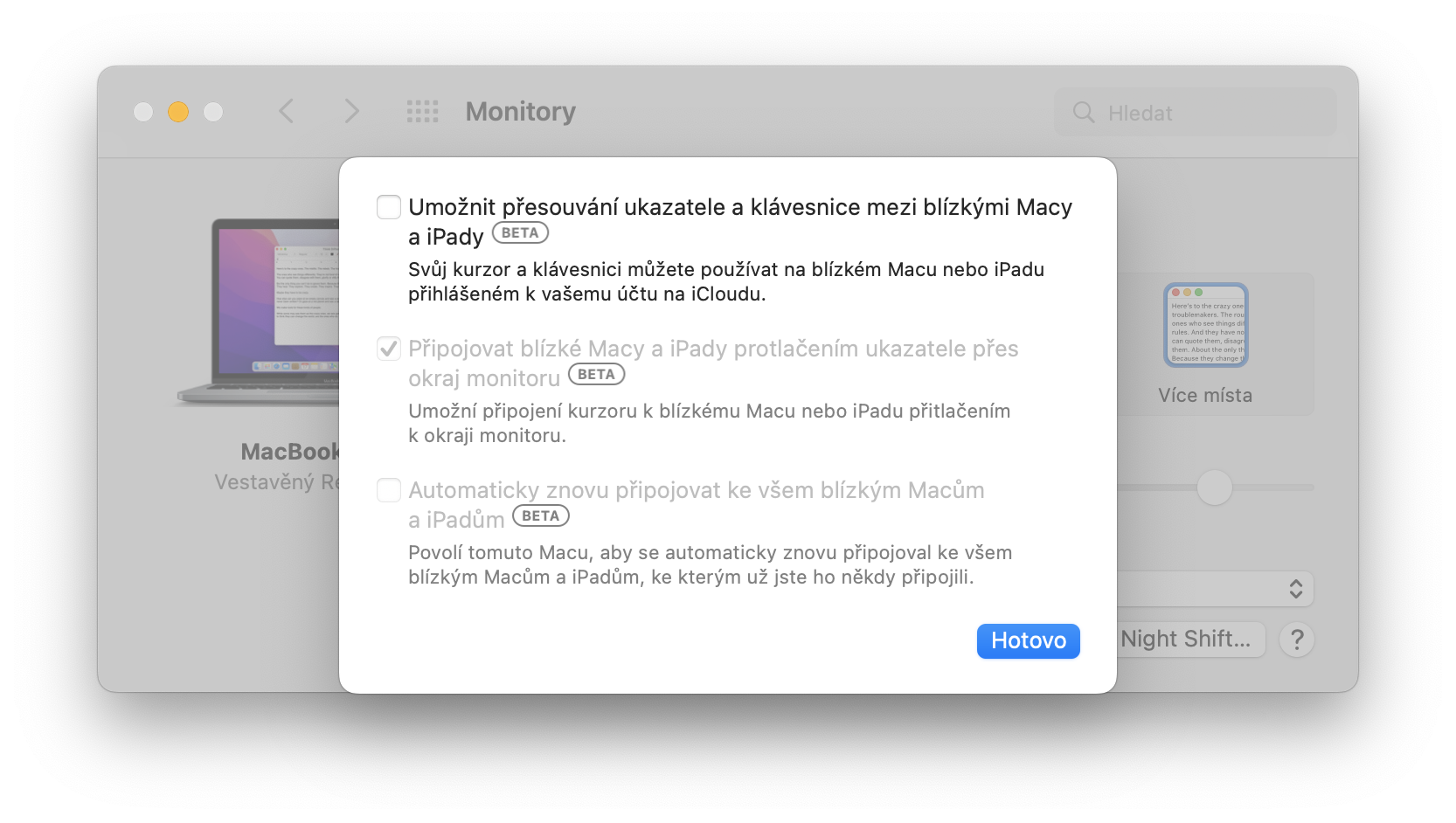
이 기능을 소개하는 과정에서 Apple은 이 기능이 최소 3개의 장치에서 작동할 수 있음을 보여주었습니다. 웹 사이트의 텍스트 어디에서나 일반적으로 두 개의 연결된 장치를 지칭하며 최대 "여러 대의 Mac 또는 iPad"를 언급하지만 정확한 수는 지정하지 않습니다.